Apple iOS 12 hat eine neue Funktion für iPhones und iPads namens Bildschirmzeit eingeführt das hilft Ihnen, Ihre Bildschirmzeit zu überwachen und zu begrenzen, die Sie für sich selbst oder als „Kindersicherung“ festlegen können, um die Bildschirmzeit Ihrer Kinder zu begrenzen und einzuschränken, welche Apps sie auf Ihren Geräten verwenden können.
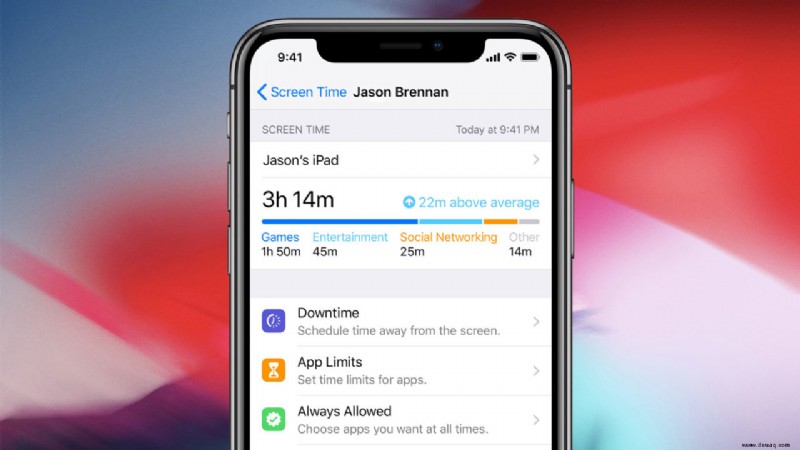
Benutzer haben die Möglichkeit, die Bildschirmzeit als Elternteil oder als allgemeiner Benutzer einzurichten. Obwohl Sie die Bildschirmzeit vielleicht deaktivieren möchten, wird Ihnen dieser Artikel zeigen, wie das geht.
Was ist Bildschirmzeit?
Bildschirmzeit ist Teil der Bemühungen von Apple, die Sucht nach Smartphones und Tablets zu bekämpfen, indem erfasst wird, wie Sie Ihre Zeit verbringen, wenn Sie Ihr iPhone und iPad verwenden.
Es überwacht, wie lange Sie eine bestimmte App oder Kategorie von Apps verwenden, und ermöglicht es Ihnen, Einschränkungen festzulegen, die Ihnen hoffentlich dabei helfen, gesündere Beziehungen zu Ihren Mobilgeräten und Apps aufzubauen. Als Kindersicherung kann Screen Time Ihnen helfen, Ihren Kindern zu helfen, eine gesündere Beziehung zu Geräten und Apps aufzubauen.
Wie Apple das Problem beschreibt, das Screen Time anspricht:
Benutzer können beispielsweise den Zeitraum begrenzen, in dem iOS den Zugriff auf Facebook zulässt, jede Nacht eine Ausfallzeit planen, die den Zugriff auf Spiele einschränkt, oder sogar den Zugriff auf bestimmte Websites und Apps vollständig blockieren, um der Versuchung zu entgehen.
Auch wenn Sie nicht so weit gehen möchten, tatsächliche Einschränkungen festzulegen, Bildschirmzeit stellt weiterhin ein Diagramm bereit, in dem angegeben ist, wie viel Zeit Sie mit der Verwendung verschiedener Kategorien von Apps und Diensten verbracht haben.
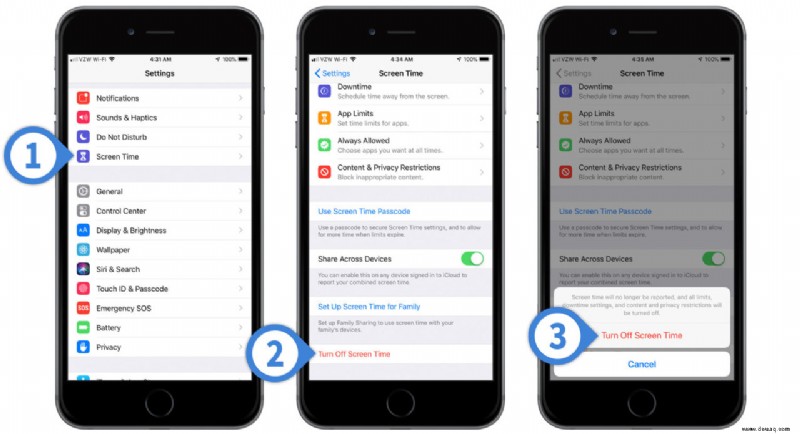
Aber nicht jeder iPhone- oder iPad-Benutzer benötigt eine Funktion wie die Bildschirmzeit oder möchte sie möglicherweise vorübergehend deaktivieren. Es kann auch ein Datenschutzproblem sein, nicht von Apple, sondern in dem Sinne, dass jeder, der Zugriff auf Ihre Geräte hat, sehen kann, welche Apps Sie verwenden und wie lange Sie sie verwendet haben.
Für diejenigen, die keine Bildschirmzeit benötigen oder möchten, führt Sie dieser TechJunkie-Artikel durch die Schritte zum Deaktivieren der Bildschirmzeit unter iOS 12 auf Ihrem iPhone oder iPad.
Schalten Sie die Bildschirmzeit auf Ihrem iPhone oder iPad aus
Zunächst ein wichtiger Hinweis:Wenn die Bildschirmzeit zum ersten Mal aktiviert wird, kann sie für einen Erwachsenen oder ein Kind konfiguriert werden. Wenn es für ein Kind konfiguriert wurde, benötigen Sie den Passcode des Erwachsenen, um die Bildschirmzeit zu deaktivieren.
- Tippen Sie auf Ihrem iPhone oder iPad auf Einstellungen
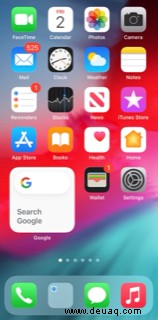
- Tippen Sie dann auf Bildschirmzeit .
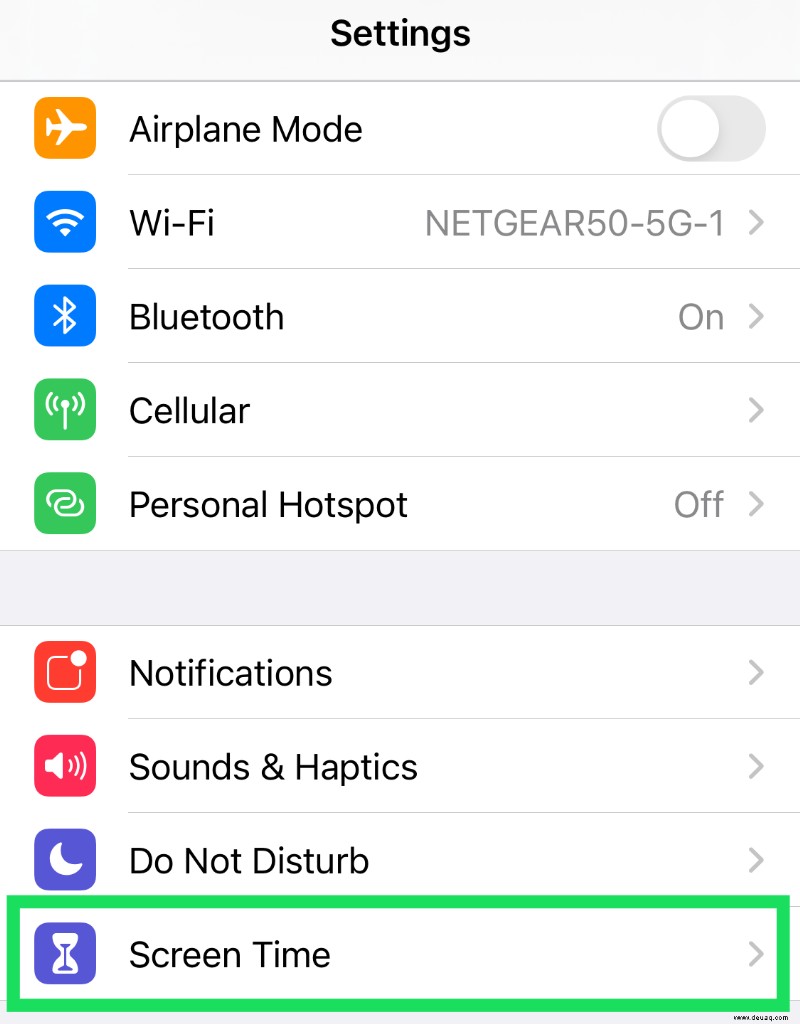
- Wischen Sie in der Liste nach unten und wählen Sie Bildschirmzeit deaktivieren aus .
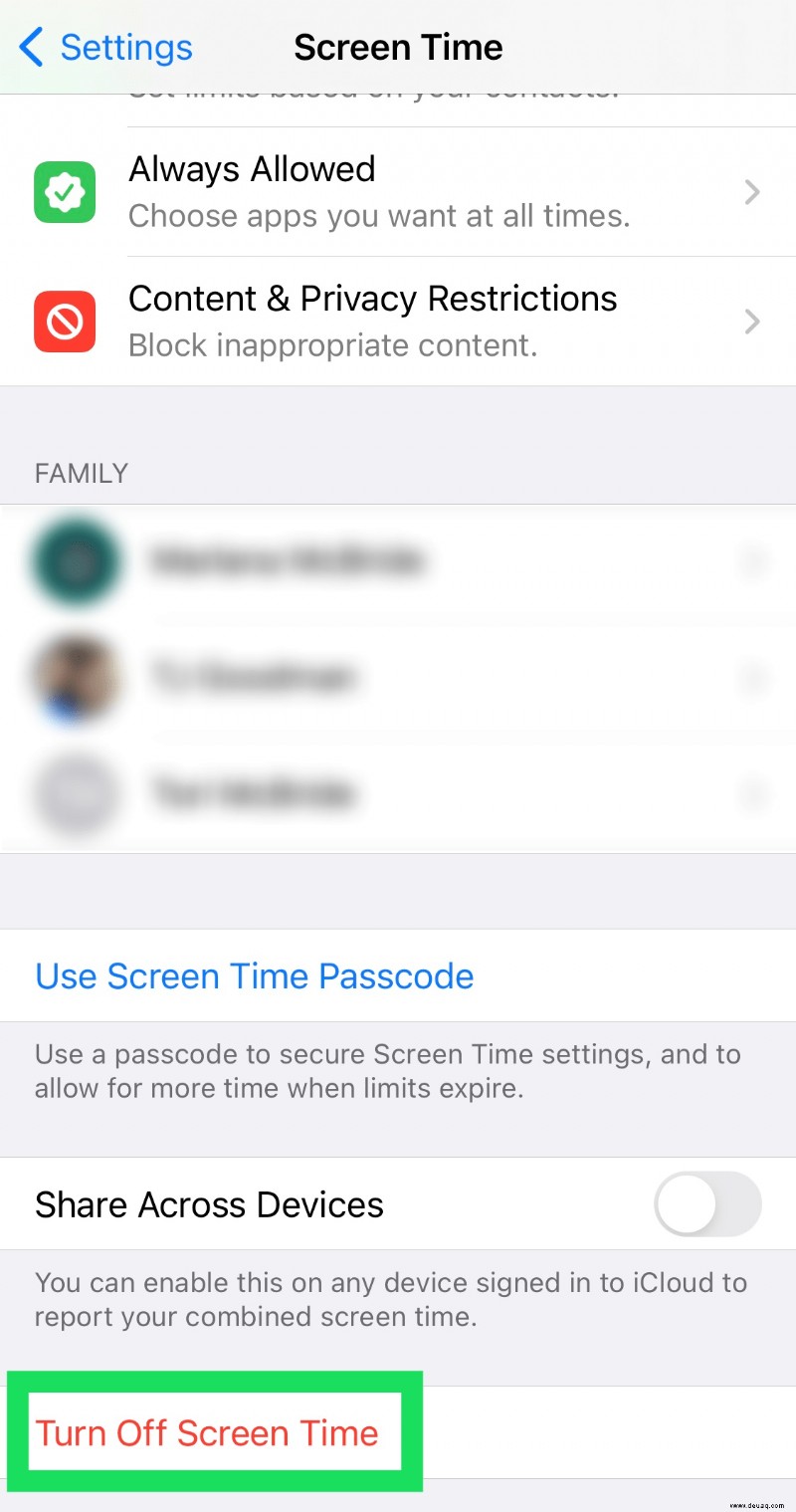
- Geben Sie Ihren Bildschirmzeit-Passcode ein, wenn Ihr Telefon danach fragt.
- Tippen Sie auf Bildschirmzeit deaktivieren erneut zur Bestätigung
Wenn die Bildschirmzeit deaktiviert ist, verfolgt Ihr iOS-Gerät die Nutzungszeit Ihrer Anwendung nicht und alle Limits oder Einschränkungen, die auf den Bildschirmzeiteinstellungen basieren, werden auf Ihrem Gerät aufgehoben.
Note, however, that from a privacy perspective, application usage may still be visible via the Battery Health and Usage information in iOS Settings, which you can learn more about reading How to Use iOS 12 iPhone Battery Usage and Battery Health Information.
Turn Screen Time Back On
If you later decide that you want to use Screen Time and its related features again, you can turn it back on by heading back to Settings> Screen Time and selecting Turn On Screen Time .
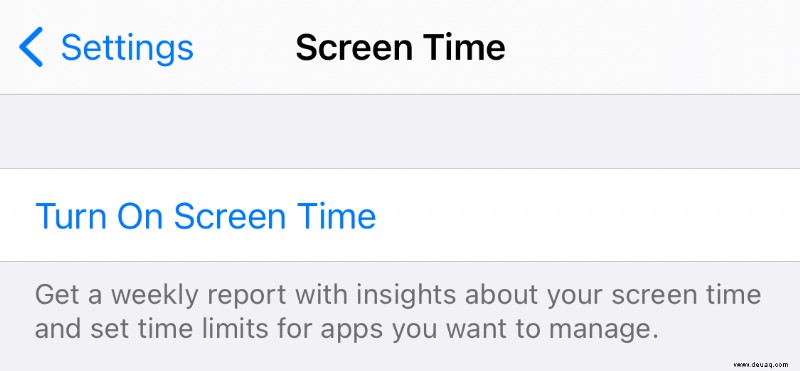
You’ll need to go through the entire setup process again, however, and any previous Screen Time data will not be restored.
For a complete article on how to limit your screen time, check out How To Limit Your Screen Time On iPhone and iPad.
Häufig gestellte Fragen
Apple’s Screen Time is the perfect solution to parental controls and also to manage your own usage. But, you may have more questions about the feature. That’s why we’ve included this section. Read on for the answers to more of your questions about Screen Time.
How do I turn off my Screen Time passcode?
Turning off your Screen Time passcode is easy. All you need to do is go to the Settings on your iPhone and tap on ‘Screen Time.’ Scroll down and tap on ‘Change Screen Time Passcode.’ Then, tap on ‘Turn Off Screen Time Passcode.’ When the pop-up appears, tap to confirm that you’d like to turn the passcode off.
Of course, you can turn the passcode off and leave Screen Time on. Some features will not work, but your phone will still monitor your activities and send you usage alerts.
What is my Screen Time Passcode?
Because it is a parental controls function, you will need to set a four-digit passcode that is separate from your screen unlock code. Assuming you know the existing passcode, you can always change your passcode following the steps above.
Simply open the Settings on your iPhone and tap on ‘Screen Time.’ Next, tap on ‘Change Screen Time Passcode.’ Then, tap on ‘Change Screen Time Passcode’ again. Input your old passcode and set a new one.
If you’ve forgotten your current Screen Time passcode, follow the same steps we’ve just mentioned but tap on ‘Forgot Passcode.’ Type in the Apple ID and password, then follow the prompts to reset your Passcode.
Do you use Screen Time on your Apple devices? If so, do you use it for “parental controls, to limit your own screen time or both? Please us about it in the comments below!